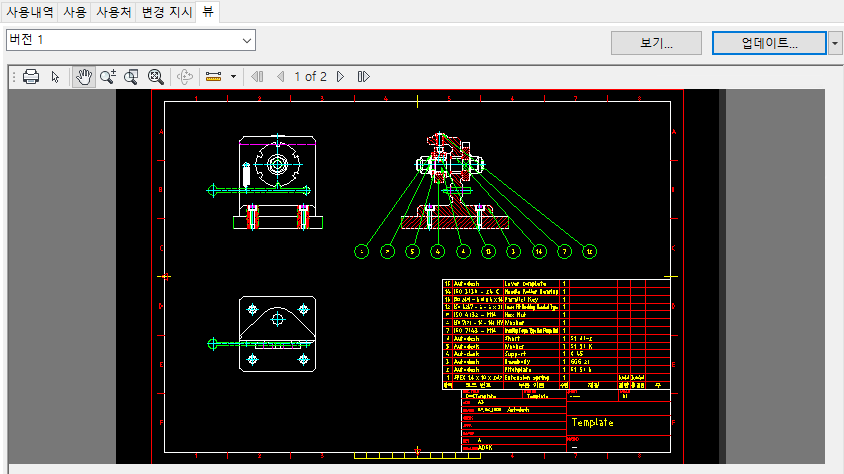Vault Client 에서 AutoCAD DWG 파일을 Preview 패널의 미리보기로 확인 할 경우 AutoCAD에서 보고 있던 검은색 배경과 다르게 흰색으로 표현이 되기 때문에 선을 구별하기 어렵습니다. Vault Client 의 옵션 어디에도 이 배경을 변경하는 방법이 보이지 않습니다.
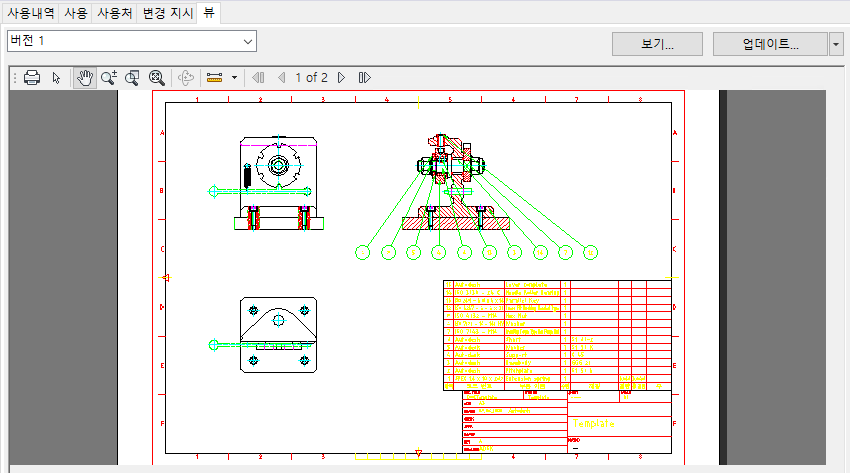
Vault Client 의 Preview 패널에서 보기 위해서 DWF 포멧의 시각화 파일을 만드는데 해당 포멧을 제공하는 Autodesk Design Review 라는 뷰어 프로그램 활용할 수 있습니다. 따라서 Autodesk Design Review 옵션을 변경하면 DWF를 변환하는 과정에서 이를 그대로 적용할 수 있습니다. 아래를 따라 합니다.
1.Autodesk Design Review 를 실행 합니다.(시작>모든 프로그램>Autodesk>Autodesk Design Review
2.왼쪽 상단에 아이콘 클릭 후 옵션을 클릭합니다.
3.시트 탭에 “게시된 용지 색상 재지정” 체크 확인 후 색상을 검은색으로 변경 합니다.
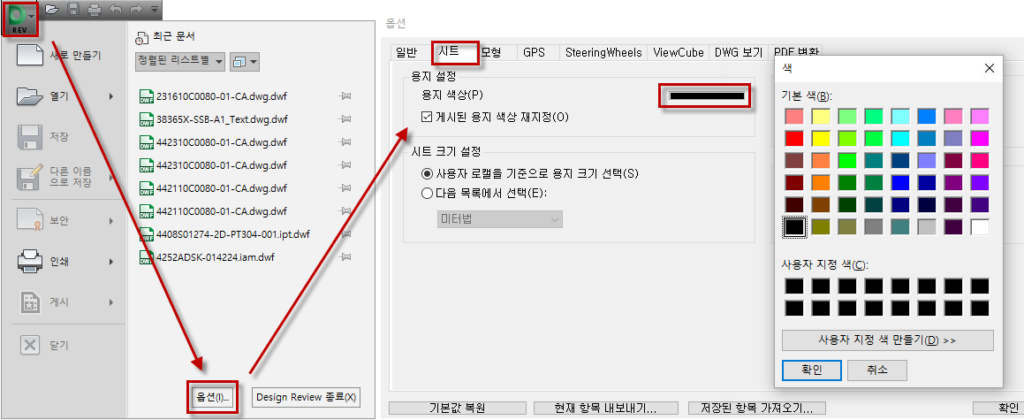
4.Vault Client 에서 시각화 파일을 다시 업데이트 합니다.
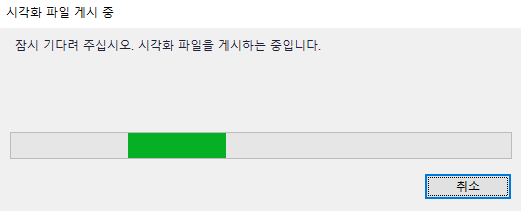
5.이제 원하는 대로 배경 색상이 변경 된 것이 확인 됩니다.